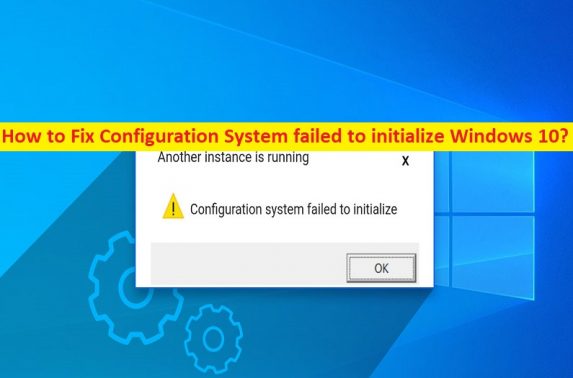Qu’est-ce que l’erreur « Échec de l’initialisation du système de configuration » dans Windows 10 ?
Dans cet article, nous allons discuter de la façon de réparer le système de configuration qui n’a pas réussi à initialiser Windows 10. Des étapes/méthodes simples vous sont fournies pour résoudre le problème. Commençons la discussion.
Erreur “Échec de l’initialisation du système de configuration” :
Il s’agit d’un problème Windows courant considéré comme une erreur de lancement/d’exécution de l’application. Cette erreur apparaît généralement lorsque vous essayez d’exécuter des applications/programmes nouvellement installés ou d’exécuter une application après y avoir ajouté un service Web sur un ordinateur Windows 10. Cette erreur indique que vous ne parvenez pas à lancer ou à exécuter certaines applications/programmes nouvellement installés sur l’ordinateur, probablement en raison de l’échec du lancement du système de configuration.
Les raisons possibles du problème peuvent être des fichiers système ou un registre corrompus, un problème avec le fichier de configuration, des infections par des logiciels malveillants ou des virus sur l’ordinateur et des problèmes système. Vous pouvez exécuter SFC Scan sur l’ordinateur pour réparer la corruption des fichiers système afin de résoudre le problème. Il est possible de résoudre le problème avec nos instructions. Allons chercher la solution.
Comment réparer le système de configuration n’a pas réussi à initialiser Windows 10 ?
Méthode 1: Fix Configuration System n’a pas réussi à initialiser l’erreur avec ‘PC Repair Tool’
‘PC Repair Tool’ est un moyen simple et rapide de trouver et de corriger les erreurs BSOD, les erreurs DLL, les erreurs EXE, les problèmes de programmes/applications, les infections de logiciels malveillants ou de virus dans l’ordinateur, les fichiers système ou les problèmes de registre, et d’autres problèmes système en quelques clics. .
⇓ Obtenez l’outil de réparation de PC
Méthode 2 : exécuter une analyse SFC
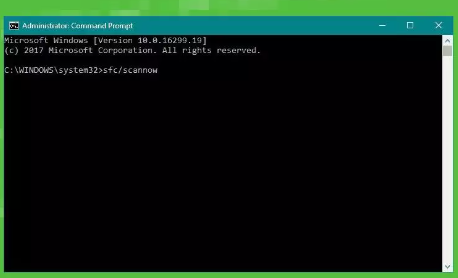
Vous pouvez exécuter l’analyse SFC sur l’ordinateur pour réparer la corruption des fichiers système afin de corriger cette erreur.
Étape 1 : Tapez « cmd » dans la zone de recherche Windows et appuyez sur les touches « CTRL + MAJ + ENTRÉE » du clavier pour ouvrir « Invite de commandes en tant qu’administrateur ».
Étape 2 : Tapez la commande ‘sfc / scannow’ et appuyez sur la touche ‘Entrée’ pour exécuter. Une fois exécuté, redémarrez votre ordinateur et vérifiez si le problème est résolu.
Méthode 3 : Vérifiez votre fichier de configuration
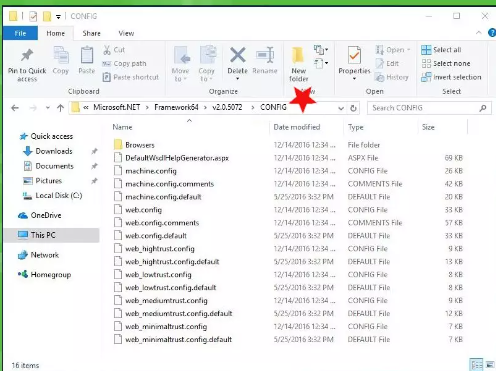
Étape 1 : Ouvrez “Explorateur de fichiers” et accédez au chemin suivant
C: \ Windows \ Microsoft.NET \ Framework64 \ v2.0.50727 \ CONFIG.
Étape 2 : Cliquez avec le bouton droit sur le fichier de configuration de l’application qui contient une erreur et choisissez “Modifier”. Ouvrez-le dans le Bloc-notes ou le Bloc-notes++
Étape 3 : Vérifiez à l’intérieur de l’élément Configuration et assurez-vous que le premier enfant est l’élément “Configurations”
Étape 4 : Si l’erreur apparaît sur l’ordinateur Windows, le premier enfant n’est probablement pas l’élément ConfgiSections à l’intérieur de l’élément Configuration, vous pouvez alors supprimer l’élément Configuration entre Configuration et Configurations, enregistrer les modifications et vérifier si le problème est résolu.
Méthode 4 : supprimer l’ancien fichier de configuration
Si le problème persiste, vous pouvez essayer de résoudre le problème en supprimant l’ancien fichier de configuration de l’ordinateur.
Étape 1 : Ouvrez l’Explorateur de fichiers et accédez au chemin suivant
C: \ Users \ username \ AppData \ Local \ appname
C: \ Users \ username \ AppData \ Local \ appname
Étape 2 : Supprimez le fichier App Config à partir de là. Une fois cela fait, redémarrez votre ordinateur et vérifiez si l’erreur est résolue.
Conclusion
Je suis sûr que cet article vous a aidé sur Comment réparer le système de configuration n’a pas réussi à initialiser Windows 10 avec des moyens simples. Vous pouvez lire et suivre nos instructions pour le faire. C’est tout. Pour toute suggestion ou question, veuillez écrire dans la zone de commentaire ci-dessous.